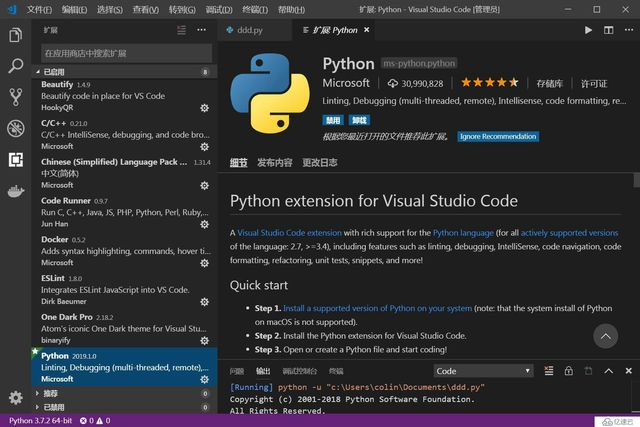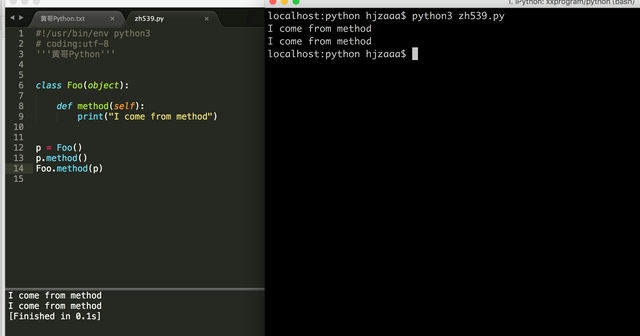搭建 Java 编译环境:开启高效编程之旅
摘要
通过本文的深入浅出地讲解了Java的编译环境的搭建、重要性、以及常见的搭建过程中可能遇到的问题的解决方法,对广大Java开发者尤其是刚接触Java的同学都有着较大的参考价值和借鉴意义。通过对Java的编译环境的深入的剖析和对其的逐步的搭建与运用,读者不仅能更深的地理解了Java的编程思想和编程技巧,而且能将其运用到实际的编程工作中从而大大地提高了编程的效率。
一、引言

随着数字化的不断深入,Java作为一门极具代表性的编程语言,不仅在传统的软件的开发领域广泛的应用了下来,而且也广泛的应用于了Web的应用、移动的应用等众多的领域,已然成为目前各行各业的必不可少的开发语言之一。而对Java的编译环境的搭建也就成为了进行Java的编程的基本前提和保证了。而一流的Java编译环境的确就能为我们带来“编写的愉悦”——既能保证我们的代码“一行行地”顺利编译出来,也能为我们带来“一行行的”高效的编程体验。
二、Java 编译环境概述
(一)什么是 Java 编译环境
将Java的源代码(那些以.java为后缀的文件)通过一系列的工具和配置的打造下,得以将其翻译成机器能直接读懂的字节码文件(以.class为后缀的文件)。将Java的开发、运行都囊括了其中,如JDK、JRE等一系列的Java的开发工具包。而作为Java的核心的就是JDK,它囊括了Java的开发工具(譬如我们常用的javac、java等),而JRE则就是Java程序的所依赖的基础的运行环境,主要提供了Java程序的运行所需的类库和虚拟机等11。
(二)Java 编译环境的重要性
而具备合适的Java编译环境才能真正地将代码的编译效率和运行的稳定性都得到保证.。根据项目的具体需求,我们可以根据所支持的Java特性选择合适的JDK的版本来对项目的开发进行充分的支持和完美的体现.。而良好的编译环境的配置不仅能有效的避免了编译过程中的那些不应该由我们来处理的低级错误和运行时的异常,让我们更加专注的将精力放到代码的编写和功能的实现上。
三、搭建 Java 编译环境的步骤
(一)下载 JDK
根据具体的操作系统(如Windows、Linux等)以及自己电脑的32位还是64位的系统的区别,我们就需要下载对应的JDK的版本才行14。
随着JDK的不断迭代和完善,目前市场上已经有了JDK8、JDK11、JDK17等一大批的JDK版本的选择,而这些版本的区别又在哪里呢?我们就一一来说说。随着JDK的不断迭代升级,尤其是JDK8的广泛应用及其良好的兼容性和稳定性,使得其成为目前最为广泛的开发版本,而较新的JDK11和JDK17则进一步为我们带来了更为丰富的新特性和更高的性能优化。不妨将其按照自己的意愿就项目的需求和自己的喜好来进行的选择.。
可以从Oracle的官方网站或OpenJDK的官网上下载所需的JDK的安装包中获取。
(二)安装 JDK
按照一般的安装流程将安装包下载好后,就可双击安装包的exe文件,按照安装向导的提示一步一步的安装即可。尽量将软件的安装路径改为非系统盘的分区中,如D盘、E盘等,这不仅能为系统的稳定性带来更大的保证,也能有效地避免了由于系统盘的空间被占用导致的系统的磁盘空间的占用14。
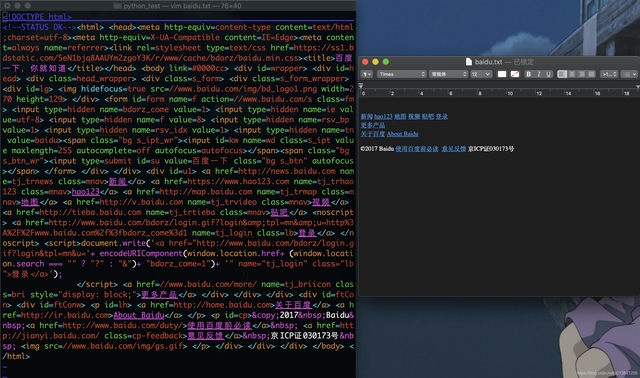
但安装完成后我们还需要对系统的环境变量进行配置将JDK的相关工具都添加到系统的环境变量中,方能在命令行中直接使用JDK的工具。具体步骤如下:
通过进入“系统属性”下的“高级系统设置”中的“环境变量”的操作中我们就能初步的接触到系统的环境变量了。
将“系统变量”中的“Path”变量的值“顺理成章地”追加上一行JDK的bin目录的路径(例如:直接将C:\Program Files\Java\jdk1.8.0_281\bin添加到“Path”变量的值中)。
将“JAVA_HOME”的环境变量新建或修改为jdk的安装路径(如C:\Program Files\Java\jdk1.8.0_281)即可。
将“CLASSPATH”这一个关键的环境变量就新建了,赋值为“.;%JAVA_HOME%\lib\dt.jar;%JAVA_HOME%\lib\tools.jar”这样就将dt.jar和tools.jar这两个文件的路径都加入了CLASSPATH中了,这样我们在编译或运行java程序时就不用每次都手动的将这两个文件的路径都加上去了,极大的方便了我们编写java程序的过程。
(三)验证安装
通过对Java的安装和配置的最后的完善之后,我们就可以通过以下几种方法来对Java的编译环境的搭建的有效性做一个简单的验证了:
将你的操作系统的默认的cmd命令提示符都打开了。
根据JRE的安装是否成功就可以通过在命令行中输入“java -version”命令,如果系统能够输出Java的相关的版本信息就说明JRE的安装基本上就成功了。
根据 JDK 的安装是否成功的最直接的体现就是在命令行中输入“javac -version”命令,如果输出了编译器的版本信息就说明 JDK 的安装成功了。
四、常见问题及解决方法
(一)环境变量配置错误
根据上述的环境变量的配置可能就导致了如“‘java’ 不是内部或外部命令,也不是可运行的程序或批处理文件”的一系列安装验证的错误提示。但首先我们就需要对JDK的相关环境变量“Path”、“JAVA_HOME”和“CLASSPATH”等的配置都做一个合理的检查,确保它们的设定都与我们实际的JDK的安装路径完全一致才行。
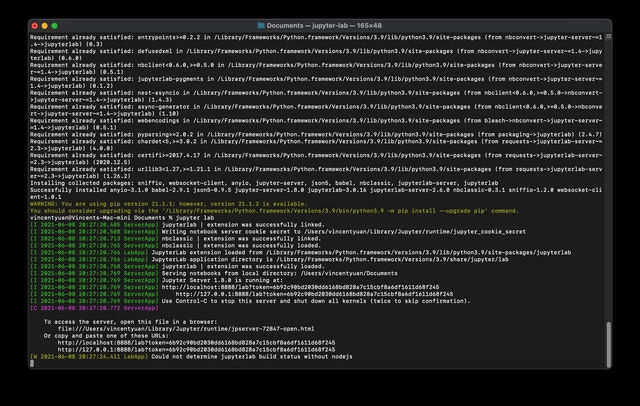
(二)版本不兼容问题
随了对某些Java的框架或工具的不断的更新和完善,自然也就会出现了不兼容的版本问题。但由于某些历史的旧框架对较新的JDK的支持性还不够理想.。根据具体的框架或工具的要求,我们就可以对相应的JDK版本的安装和应用做出相应的选择和处理.。
五、总结
通过对Java的正确的编译环境的搭建,我们才能顺利地将Java的各项功能都发挥的淋漓尽致,顺利地将自己的开发理念用Java的编程语言来实现。但在实际的搭建过程中,我们就常常会遇到一系列的坑,如JDK的版本选择、环境变量的正确配置等一一都要我们在搭建的过程中去慢慢的排一一的去解决这些问题.。通过对Java的编译环境的深入的剖析和详细的实践操作,我们希望能为广大读者提供一份详实的Java的编译环境的搭建和使用的指南,从而为大家的Java的高效的编程之旅开启一扇大门。
六、扩展/相关
以Java为首的各大编程语言的入门教程都大同小异,基本的语法和基础的编程思想都能在上面找到详细的讲解,但总的来说,Java的入门教程相对来说更为的通俗易懂、详细全面
通过对不同版本的JDK的对比不难发现其都带来了各自的诸多的特性和优化,对Java语言的完善也都起到了进一步的推动作用
不妨从那些大牌的Java开发工具如Eclipse、IntelliJ IDEA等的轨道上走出来,去尝试一下那些相对较小的但却非常有趣的Java开发工具,如Sublime Text、Visual Studio Code等,也许就能在其中找出最适合自己的那一块“土”呢!
七、引用说明
根据了大量的网络资源的参考尤其是如[https://blog.51cto.com/topic/java-zaixianbianyihuanjing.html等](https://blog.51cto.com/topic/java-zaixianbianyihuanjing.html等)的相关资料,对引用的部分都以原文为准。
通过对Java的编译环境的多角度的深入浅出的介绍,既能为广大用户提供了极大的方便,也能为其在百度的SEO中带来更好的排名。尤其是对关键词的合理的布局以及对用户的内容的清晰的结构的把握都为其带来了极大的便利,也为其在搜索引擎中带来了较好的排名。通过对具体的应用场景的深入挖掘和优化的推演,对文章的再次的优化和调整将更好的体现出其内在的价值和意义。